
Агуулгын хүснэгт:
- Зохиолч Bailey Albertson [email protected].
- Public 2023-12-17 13:03.
- Хамгийн сүүлд өөрчлөгдсөн 2025-01-23 12:44.
Amigo хөтчийн талаар та юу мэдэх хэрэгтэй вэ

Ихэнх тохиолдолд, компьютер дээр шинэ програм суулгахдаа бид хэрэгцээтэй бүтээгдэхүүнээс гадна гэнэт Mail.ru-ийн боловсруулсан тодорхой хөтөч гарч ирдэг - "Amigo" гарч ирдэг. Зарим хэрэглэгчид үүнийг вирус гэж үздэг бөгөөд үүнийг бүх вирусын эсрэг систем дамжуулдаг. Тэгэхээр энэ хөтөч гэж юу вэ, та үүнийг ашиглах ёстой юу?
Агуулга
-
1 "Amigo" хөтөч гэж юу вэ
1.1 "Амиго" -гийн давуу ба сул талууд
- 2 "Amigo" хөтчийг суулгаж байна
-
3 Хөтөчийг хэрхэн ашиглах талаар
- 3.1 Унтраах цонх "Тохиргоо ба хяналт"
- 3.2 Хөтөчийн тохиргоо: үндсэн
-
4 "Amigo" хөтөчтэй ажиллахад гарах бэрхшээлүүд
-
4.1 Хөтөч асахгүй байна
4.1.1 Видео бичлэг: "Amigo" хөтчийг компьютерээс хэрхэн устгах
- 4.2 Хөтөч сүлжээнд холбогдохгүй
- 4.3 Нууц үгийг хадгалаагүй болно
- 4.4 Өргөтгөлүүд (залгаасууд) суулгаагүй байна
-
- 5 "Amigo" хөтчийг хэрхэн устгах вэ?
"Amigo" хөтөч гэж юу вэ
"Amigo" нь нийгмийн сүлжээн дэх харилцаа холбоог илүү хялбар болгох үүднээс Mail. Ru-ийн боловсруулсан хөтөч юм. Энэ нь Windows XP / Vista / 7/8 / 8.1 / 10 үйлдлийн системүүдэд тохиромжтой бөгөөд програмын гар утасны хувилбар бас байдаг.
Бусад алдартай хөтөчүүдийн нэгэн адил (Google Chrome, Yandex хөтөч болон бусад), Amigo нь ихэвчлэн хөгжүүлэгч компанийн бүтээгдэхүүнийг сурталчлах зорилгоор бүтээгдсэн: хайлтын систем, мэйлийн агент, тоглоом, газрын зураг, нийгмийн сүлжээ гэх мэт. Тиймээс энэ нь бусад Mail Group бүтээгдэхүүнүүдийн хамт автоматаар суулгагддаг (зөвхөн тэдэнтэй хамт биш). Өөрөөр хэлбэл, "Амиго" бол вирус биш, харин сурталчилгааны кампанит ажлын элемент юм.
"Amigo" хөтөчийн онцлог нь нийгмийн сүлжээний тэжээлийг хянах функц юм. Цонхныхоо баруун талд таны сонгосон нийгмийн сүлжээний мэдээллийн хангамжийг босоо хүрээ дээр харуулав. Үүний зэрэгцээ сүлжээ хооронд шилжих нь нэг товшилтоор хийгддэг бөгөөд энэ нь мэдээжийн хэрэг маш тохиромжтой юм. Бүлэг, найз нөхдийн бүх мэдээг харуулдаг боловч автоматаар шинэчлэгддэггүй тул олон янзын захиалгатай хүмүүст тохиромжтой байдаг.
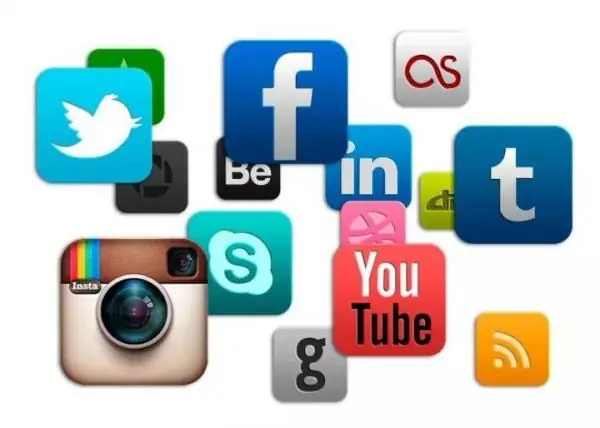
ОХУ-ын хамгийн алдартай нийгмийн сүлжээнүүд нь Amigo-той нэгдсэн байдаг
Хөтөч нь олон нийтийн сүлжээнд нэвтрэхгүйгээр хөгжим сонсох, цомогоор нь ангилах боломжийг олгодог. Шаардлагатай бол нэг товшилтоор та бусад вэб хөтчөөс бүх хавчуургыг шилжүүлж болно. Хаягийн мөрөнд жижиг дүрс байдаг: сонгосон нийгмийн сүлжээн дээр дарахад линкийг ханандаа хадгалдаг бөгөөд үүгээрээ Amigo-г оруулах боломжтой.
"Amigo" -ийн давуу ба сул талууд
Amigo нь бусад хөтөчөөс хэд хэдэн давуу талтай байдаг.
- гүйцэтгэл: хөтөчийн хурд нь янз бүрийн өргөтгөл, залгаасуудад нөлөөлдөг бөгөөд тэдгээр нь анхдагчаар идэвхгүй байдаг бөгөөд хөтөчийн платформыг хэт ачаалдаггүй;
- Chrome дэлгүүрээс ямар ч өргөтгөлийг Amigo-д суулгаж болно;
- энгийн интерфэйс;
- Mail.ru Checker товч: Та үүн дээр товшино уу үед Mail.ru мэйл нээж, энэ захидлыг ашиглах хүмүүст тохиромжтой юм ;
- нөөцийн эрчим: "Amigo" нь RAM-ийг маш дунд зэрэг ашигладаг тул сул дорой машинууд дээр ч ажиллах боломжтой.
Аливаа бүтээгдэхүүний нэгэн адил Amigo нь сул талуудтай байдаг, ялангуяа:
- зөвхөн хамгийн алдартай нийгмийн сүлжээнд холбогдох боломжтой (Одноклассники, Мой Мир, Вконтакте, Facebook, Twitter, Google+, Мамба);
- ICQ, Skype, Google Talk, Windows Live, AOL, Yahoo холбож чадахгүй.
"Amigo" хөтчийг суулгаж байна
Amigo хөтөч нь үнэгүй бөгөөд ихэвчлэн бусад програмын хамт автоматаар суулгагддаг. Системийн шаардлага нь:
- Windows XP ба түүнээс дээш хувилбар;
- Intel Pentium 4 процессор ба түүнээс дээш хувилбар;
- дор хаяж 2 GB RAM;
- дор хаяж 5 ГБ дискний сул зай.
Хэрэв та хөтөч татаж авахаар тохирсон бол албан ёсны линкээр орж "суулгах" товчийг дарах хэрэгтэй. Amigo-г ашиглахын тулд суулгахаасаа өмнө эсвэл дараа нь бүртгүүлэх шаардлагагүй бөгөөд энэ нь түүнтэй ажиллах ажлыг хялбаршуулдаг.
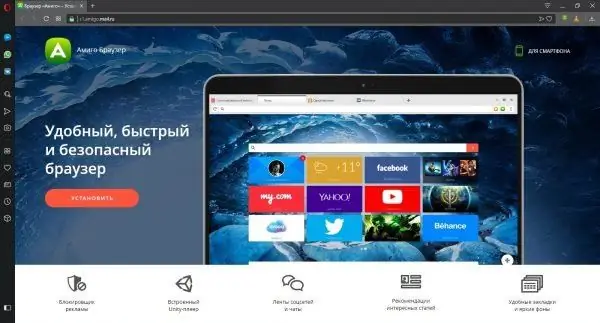
"Суулгах" товчийг дарна уу
Дараа нь дараах алхмуудыг дагана уу.
-
Нээгдсэн цонхонд суулгалтын файлыг татаж авах хавтсыг сонгоод "Хадгалах" товчийг дарна уу. Хөтөч хэдэн секундын дараа татагдах болно.

Татаж авсан суулгалтын файлыг хадгалах цонх "Хадгалах" товчийг дарна уу
-
Суулгах файлыг amigo_setup.exe татаж авсан хавтас руу ороод ажиллуулна уу.

"Amigo" -ийг суулгаж эхэллээ Хөтөчийг суулгахын тулд amigo_setup.exe програмыг ажиллуулна уу
-
Хэсэг хугацааны дараа Amigo бараг явахад бэлэн гэсэн мессеж бүхий цонх нээгдэнэ. "Дараа нь" дээр дарна уу.

Хөтөч бараг л ажиллахад бэлэн байна гэсэн мессеж бүхий цонх Суулгацыг дуусгахын тулд Next товчийг дарна уу
-
Суулгац дуусах хүртэл арай илүү хүлээх хэрэгтэй бөгөөд хөтөч автоматаар нээгдэнэ.

Хөтчийн тохиргооны нүүр хуудас Эхний хөтчийн хуудсыг нээсний дараа та тохиргоогоо эхлүүлж болно
-
Одоо та нийгмийн сүлжээтэй ажиллах ажлыг хөнгөвчлөх бүх бүрэлдэхүүн хэсгүүдийг суулгах хэрэгтэй. Үүнийг хийхийн тулд эхлэх хуудсан дээрх "Үргэлжлүүлэх" товчийг дарна уу (эсвэл "Амиго" -г өөрийн үндсэн хөтөч болгохыг хүсвэл "Анхдагчаар тохируулах" товчийг дарна уу). Mail.ru мэйлд хурдан нэвтрэх товчлуурыг суулгахыг танаас хүсэх болно.

Шуудангаар ажиллах товчлуурыг суулгах Шуудан руу нэвтрэх товчлуурыг суулгасны дараа Mail.ru шуудангийн хайрцгийг нэг товшилтоор ашиглах боломжтой болно
-
Сүүлийн алхам дээр хөгжим сонсох товчлуурыг суулгахыг шаардах болно.

Хөгжимд хурдан нэвтрэхийг тохируулах санал бүхий цонх Энэ товчлуур дээр дарахад та даруй хөгжмийн файлуудтай хавтас руу орно
-
Эдгээр бүх алхмуудыг хийсний дараа хөтчийн үндсэн цонх нээгдэнэ. Энэ нь суулгалтыг дуусгах бөгөөд та хөтөч ашиглаж болно.

Гол хөтөчийн цонх "Amigo" Үндсэн цонх гарч ирсний дараа "Amigo" хөтөч ажиллахад бэлэн боллоо
Хөтөчийг хэрхэн ашиглах талаар
"Amigo" хөтөч нь голчлон нийгмийн сүлжээний хэрэглэгчдэд зориулагдсан тул эдгээр үйлчилгээг ашиглахад хялбар болгох интерфэйсийн үндсэн бүрэлдэхүүн хэсгүүдийг авч үзэх болно.
-
Хэрэв та хөтөчөө тохируулахдаа имэйлийн хандалтын товчлуурыг суулгасан бол энэ нь таны хурдан хандах самбар дээр гарч ирнэ. Захидлыг нээхийн тулд та дүрс дээр дарах хэрэгтэй.

Шуудангийн цонх Захидал оруулахын тулд хурдан хандах мөрний цэнхэр товчийг дарна уу
-
Хэрэв та суулгасан бол хөгжим сонсох товчлуур нь мөн адил ажиллана.

Хөгжмийн цонх Түргэн нэвтрэх хэрэгслийн самбар дээрх тэмдэглэлийн дүрс дээр дарна уу
-
Хөтөч өөрөө баруун дээд буланд таван товчлуур байдаг. Хамгийн зөвөөс эхэлье - энэ нь хөтчийн тохиргоог хариуцдаг. Үүнийг дарахад "Тохиргоо ба менежмент" гэсэн доош унах самбар гарч ирэх бөгөөд үйлдлүүдийг доор дэлгэрэнгүй авч үзэх болно.

Унтраах тохиргоо ба хяналтын самбар Баруун дээд талын товчлуур дээр дарж, доош унах самбараас шаардлагатай параметрийг сонгоод шаардлагатай тохиргоог хийнэ үү
-
Зүүн талд нь мэдээллийн тэжээлийг харуулсан ногоон товч байна.

Мэдээний тэжээл бүхий самбар нээх Ногоон товчлуур дээр дарж, сонирхож буй нийгмийн сүлжээгээ сонгоно уу
-
Нээгдэх самбар дээр та самбарын дээд хэсэгт байрлах дүрсийг ашиглан олон нийтийн сүлжээг хооронд нь сольж болно.

Самбар дахь нийгмийн сүлжээнүүдийн хооронд шилжих Самбарын дээд хэсэгт байрлах лого ашиглан хүссэн нийгмийн сүлжээгээ сонгоно уу
-
Мэдээний самбарын баруун буланд гурван босоо цэг бүхий товчлуур байгаа бөгөөд энэ нь нийгмийн сүлжээнд хурдан нэвтрэхийг тохируулах үүрэгтэй. Лого бүхий дөрвөлжин дээр дарж та самбар дээрх харгалзах сүлжээг салгаж эсвэл холбож болно.

Мэдээний самбарыг өөрчлөх Ашиглах гэж буй сүлжээгээ сонго
-
Ногоон мэдээний тэжээлийн товчлуурын зүүн талд улбар шар өнгийн товчлуур байдаг бөгөөд энэ нь нийгмийн янз бүрийн сүлжээн дэх чатыг хариуцдаг.

Сошиал медиа чат самбар Чатлах гэж буй нийгмийн сүлжээгээ сонгоно уу
-
Зүүн талд нь захидлыг нээдэг саарал товч байна. Үүнийг дарж та зүүн талд гарч ирэх самбараас хүссэн шуудангийн хайрцгийг сонгож болно. Энэ нь танд тав тухтай байдлыг хангах үүднээс олон нийтийн мэдээллийн самбарыг хаахгүй болно.

Шуудангаар нэвтрэх цонх Танд хэрэгтэй шуудангийн системийг сонгоно уу
-
Сүүлийн товчлуур нь од хэлбэртэй байна: энэ нь хавчуургад хуудас нэмэх үүрэгтэй бөгөөд ингэснээр та үүнийг хурдан нээх боломжтой болно. Энэ товчлуур дээр дарна уу, энэ нь шар өнгөтэй болно. Үүний дараа хавчуургыг хаана хадгалахаа сонгоод, хүсвэл нэр өгч, "Дуусгах" товчийг дарна уу.

Хуудсыг хавчуургад оруулах Хавчуурга оруулахыг хүссэн хуудсаа хадгална уу
Унтраах цонх "Тохиргоо ба хяналт"
Энэ цонхыг илүү нарийвчлан авч үзэх хэрэгтэй, учир нь Amigo хөтөчтэй тав тухтай ажиллах бүх сонголтыг багтаасан болно. Тухайлбал:
- масштаб - шаардлагатай бол та "+" ба "-" товчийг ашиглан үүнийг өөрчилж болно;
- бүрэн дэлгэцийн горимд орох (масштабын баруун талд хүрээ хэлбэртэй товчлуур) хурдан нэвтрэх самбар байхгүй үед хөтчийн цонхыг ийм горимд шилжүүлдэг; энэ горимоос гарахын тулд F11 товчийг дарна уу;
- та "Шинэ цонх" мөрийг дарж эсвэл Ctrl + N товчийг дарж шинэ цонх нээх боломжтой;
- "Нууцлалын горим" функц нь таны онлайн үйл ажиллагааны талаархи мэдээллийг хөтөч дээр хадгалахгүй байх боломжийг олгодог бөгөөд энэ нь таны зочилсон вэб хуудасны хаягийг хөтөчийн түүхэнд хадгалахгүй бөгөөд татаж авсан файлын жагсаалтыг харуулахгүй. "Татаж авах" хэсэгт;
- "Шөнийн / өдрийн горим" функц нь табын өнгийг цагаанаас бараан болгож, эсрэгээр нь өөрчлөх;
- нууцлалын горим тохируулагдаагүй бол "Түүх" функц нь таны зочилсон вэб хуудасны бүртгэлийг нээнэ; хуудас бүрийн хувьд хаяг, огноо, зочлох цагийг нарийвчлан зааж өгсөн болно;
- "Татаж авах" функц нь таны оруулсан бүх файлын жагсаалтыг шинэ таб дээр нээнэ; эндээс, хэзээ, хаана файл татаж авсан, аль хавтсанд хадгалагдсан, мөн компьютер дээр байгаа эсэх талаар мэдээлэл авах боломжтой. хэрэв та файлаа хаана хадгалсан гэдгээ анхаарч үзээгүй эсвэл санамсаргүйгээр компьютерээсээ устгасан бол энэ нь маш тохиромжтой;
- "Хавчуурга" функц нь хавчуургатай боломжтой үйлдлүүдийн жагсаалтыг нээнэ: шинээр үүсгэх, хавчуурга хадгалагдах хавтасны жагсаалт гэх мэт;
- "Тохиргоо" функц нь хөтөчийн тохиргооны цонх руу очих зориулалттай;
- "Нарийвчилсан" функц - тодорхой вэб хуудсаар юу хийж болох талаар энд жагсаав: текстийн хэсгийг олох, хуудсыг хэвлэх, кодыг үзэх гэх мэт.
Хөтөчийн тохиргоо: үндсэн
Хөтөчийн тохиргоог өөрчлөхийн тулд хаягийн мөрний эсрэг талын хамгийн баруун товчийг дарж (босоо эллипс хэлбэрийн дүрс бүхий), "Тохиргоо ба Хяналт" самбарыг нээгээд "Тохиргоо" руу очно уу. Та үндсэн тохиргоог өөрчлөх боломжтой шинэ цонх нээгдэх бөгөөд хэрэв шаардлагатай бол хуудасны доод хэсэгт очоод "Нарийвчилсан" товчийг дарж нэмэлт багц тохиргоог нээнэ үү. Тэнд та хөтчийн хэлийг өөрчилж, интерфэйсийг өөрийн үзэмжээр өөрчилж болно.
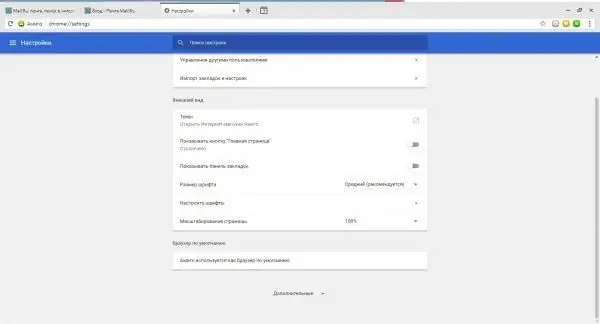
Бусад тохиргоог нээхийн тулд "Нарийвчилсан" товчийг дарна уу
"Amigo" хөтөчтэй ажиллахад гарсан бэрхшээлүүд
Заримдаа хөтөч ашиглахад асуудал гардаг. Тэдгээрийн хамгийн түгээмэл нь, тэдгээрийг хэрхэн арилгах талаар авч үзье.
Хөтөч эхлэхгүй
Хөтөч нь зөвхөн хоёр шалтгаанаар эхлэхгүй байж магадгүй юм.
- програмын файл гэмтсэн;
- RAM эсвэл дискний зай гэх мэт компьютерын нөөц хангалтгүй байна.
Эхний тохиолдолд та хөтөчөө устгаад дахин суулгах хэрэгтэй. Хоёрдугаарт, та ихэвчлэн зураг, видео, хөгжим боловсруулахтай холбоотой нөөц шаардсан үйл явцыг дуустал хүлээх хэрэгтэй. Хэрэв энэ нь тус болохгүй бол хөтөчөө дахин суулгана уу.
Видео: Amigo хөтчийг компьютерээсээ хэрхэн устгах вэ
Хөтөч сүлжээнд холбогдохгүй
Энэ нь хөтөчтэй холбоотой асуудал биш харин компьютертэй холбоотой асуудал юм. Интернет холболтоо бусад төхөөрөмжүүдээс (ухаалаг гар утас, таблет гэх мэт) шалгаад бүх зүйл хэвийн ажиллаж байвал компьютерээ дахин асаагаарай. Хэрэв интернет ямар ч төхөөрөмж дээр байхгүй бол үйлчилгээ үзүүлэгчтэйгээ холбоо бариарай.
Нууц үгийг хадгалаагүй болно
Хөтөчийнхөө тохиргоог нээгээд нууц үгийг хэрхэн хадгалахыг тохируулаарай.
-
Хурдан хандахын тулд "Тохиргоо" шошгоны хажууд байрлах товчлуурыг ашиглана уу.

Тохиргооны цонхны үндсэн цэс Хүссэн тохиргооны хэсгийг хялбархан хайж олохын тулд үндсэн цэсийн товчлуур дээр дарна уу
-
Бүх тохиргоог хэсэгт хуваасан үндсэн тохиргооны цэс нээгдэнэ. Хэсгүүдийн жагсаалтыг бүхэлд нь өргөжүүлэхийн тулд "Нарийвчилсан" дээр дарна уу. Дараа нь "Нууц үг ба маягт" хэсгийг сонгоно уу.

Үндсэн тохиргооны цэс "Нууц үг ба маягт" хэсгийг сонгоно уу.
-
Энэ хэсэгт зөвхөн хоёр зүйл байна. Нууц үгийг хэрхэн хадгалахыг тохируулахын тулд "Тохируулах" -ыг сонгоно уу.

"Нууц үг ба маягт" хэсэг "Өөрчлөх" -ийг сонгоно уу
-
Нууц үг хадгалах идэвхжсэн эсэхийг шалгана уу. Зүүн талд нь "ON" гэж бичээд товчлуур нь цэнхэр байх ёстой. Хэрэв та хөтөч нууц үгээ хадгалахгүй байхыг хүсвэл энэ товчлуур дээр дарна уу.

Нууц үгийг хадгалах тохиргоо "ON" ба цэнхэр товчлуур нь хөтөч нууц үгээ хадгалж байгааг харуулж байна
Өргөтгөлүүд (залгаасууд) суулгаагүй байна
Хэрэв өргөтгөлүүд суулгаагүй бол та күүкийг цэвэрлээд хөтчөө дахин тохируулахыг оролдоорой. Үүний тулд:
-
Хөтөчийн тохиргоо руу ороод "Нарийвчилсан" дээр дараад "Нууцлал ба аюулгүй байдал" хэсгийг олоорой.

"Amigo" тохиргоотой таб "Нууцлал ба аюулгүй байдал" хэсгийг хайж олох
-
"Түүхийг арилгах" дээр дарж "Дараахь зүйлийг устгах" жагсаалтад нээгдсэн цонхонд "бүх цаг хугацааны" мөрийг сонгоно уу.

Хөтчийн түүхийг арилгах цонх Бүрэн цэвэрлэгээ хийхийн тулд "бүх цаг" гэсэн сонголтыг сонгоно уу
- Устгахыг хүссэн нэмэлт зүйлээ сонго, гэхдээ анхдагчыг нь сонгож үлдээнэ үү. Үүний дараа "Түүхийг арилгах" товчийг дараад өргөтгөлийг дахин суулгаж үзээрэй.
"Amigo" хөтчийг хэрхэн устгах вэ
Amigo хөтчийг бусад програмын адил устгасан болно.
-
"Эхлүүлэх" товчийг (дэлгэцийн зүүн доод буланд) товшоод хайлтын мөрөнд "Control Panel" гэж бичнэ үү. Энэ цонхыг нээнэ үү.

Windows Control Panel цонх "Хөтөлбөрүүд" хэсгийг хайж олох
-
"Хөтөлбөрүүд" эсвэл "Хөтөлбөр ба онцлогууд" хэсгийг сонгоно уу (өөр өөр OS хувилбаруудад нэр нь өөр байж болно). Энд та компьютер дээрээ суулгасан бүх програмын жагсаалтыг харах болно. Тэдгээрийг цагаан толгойн дарааллаар эрэмбэлдэг (эхлээд англи нэр, дараа нь орос хэлээр).

Суулгасан програмуудын жагсаалт Жагсаалтаас "Amigo" програмыг хайж олох
-
"Amigo" програмыг хайж олоод давхар товшино уу. Хэдэн секундын дараа програмыг устгах тухай мэдээлэл бүхий цонх гарч ирнэ. Програмын үйл ажиллагааны талаархи бүх мэдээллийг устгахыг танаас хүсэх болно - компьютерээ бөглөхгүйн тулд хайрцгийг шалгана уу.

Хөтөлбөрийг устгаж байна Хөтчийн бүх өгөгдлийг програмын хамт устгахын тулд хайрцгийг шалгана уу
-
"Устгах" товчийг дараад хэсэг хугацаанд хүлээнэ үү.

Програмын жагсаалттай хамт өөрчлөгдсөн цонх "Amigo" хөтчийг устгасан
Устгасны дараа хөтчийн үлдэгдэл файлууд дискэн дээр үлдэж магадгүй боловч би хөтчийг бүрэн устгахыг зөвлөхгүй, өөрөөр хэлбэл тушаалын мөрөөр дамжуулан. Үнэн хэрэгтээ ихэнх хэрэглэгчид үүнийг хэрхэн ашиглахаа бүрэн ойлгодоггүй бөгөөд чухал зүйлийг устгаж болох бөгөөд ингэснээр бусад процессуудын ажлыг тасалдуулах болно. Дээр тайлбарласан устгах нь хангалттай бөгөөд гэхдээ үүний дараа хөтөч анхны боломжоороо дахин сэргээгдэх болно.
"Amigo" хөтөч нь интернетийг ихэвчлэн түгээмэл хэрэглэгддэг нийгмийн сүлжээн дэх харилцаа холбоонд ашигладаг хэрэглэгчдэд тохиромжтой. Үүнийг суулгах нь маш энгийн бөгөөд үүнийг ашиглахад ямар ч бэрхшээл гардаггүй. Компьютер дээр суулгаж болох боловч устгах боломжгүй програмууд байдаг; аз болоход Амиго бол тэдний нэг биш юм.
Зөвлөмж болгож буй:
Tor хөтчийг хэрхэн үнэгүй суулгах, түүний дотор үнэгүй хувилбарыг хайж олох, програмыг цонхон дээр тохируулах, Tor хөтчийг устгах боломжтой юу?

Хамгийн сүүлийн Tor хөтчийг хэрхэн татаж авах вэ. Эхний тохиргоо, аюулгүй байдлын менежмент, асуудал шийдвэрлэх. Tor хөтчийг устгах
Google Chrome хөтчийг хэрхэн үнэгүй суулгах, түүний дотор үнэгүй хувилбарыг хайж олох, програмыг цонхон дээр тохируулах, Chrome-г устгах боломжтой юу?

Google Chrome-ийн давуу болон сул талууд. Үүнийг хэрхэн суулгах, тохируулах талаар. Асуудлыг шийдвэрлэх: нууц үгээ хадгалахгүй, өргөтгөл суулгадаггүй. Компьютерээс ул мөргүй устгах
Yandex хөтөч дээр Adobe Flash Player-ийг хэрхэн үнэгүй шинэчлэх, Adobe Flash Player залгаасын одоогийн хувилбарыг хэрхэн суулгах, алхам алхмаар зааварчилгаа

Adobe Flash Player залгаас гэж юу вэ, яагаад үүнийг шинэчлэх ёстой вэ? Yandex.Browser програмыг гараар хэрхэн шинэчлэх талаар. Автомат шинэчлэлтийг тохируулах
Yandex хөтөч дээр Add Block-ийг хэрхэн суулгах вэ - яагаад үүнийг хийсэн, зар сурталчилгааны блок хэрхэн ажилладаг, хэрхэн тохируулах, шаардлагатай бол устгах

Хөтөч дээр яагаад AdBlock суулгасан бэ? Энэхүү өргөтгөлийн давуу болон сул талууд юу вэ. Шаардлагатай бол хэрхэн суулгах, тохируулах, устгах
7, 8, 10 гэх мэт янз бүрийн хувилбаруудын Windows (Windows) дээр Yandex Browser-ийг хэрхэн яаж суулгах вэ - зураг, видео бичлэг бүхий алхам алхмаар зааварчилгаа

Яагаад Yandex хөтчийг анхдагч хөтөчөөр сонгох хэрэгтэй вэ? Windows 7, 8, 10. дахь анхдагч хөтөчийг хэрхэн өөрчлөх вэ. Системийн янз бүрийн хувилбаруудад аргууд хэрхэн ялгаатай байдаг
